Isshtë një nga risitë më interesante të macOS Sierra, mundësia e zhbllokimit të sesionit tuaj nga çdo Mac duke përdorur Apple Watch, pa pasur nevojë të futni fjalëkalimin e përdoruesit. Sidoqoftë, ky funksion nuk është i disponueshëm në të gjithë kompjuterët dhe ka një seri kërkesash që duhet të plotësoni në mënyrë që ta aktivizoni. Ne shpjegojmë hap pas hapi se si mund të konfiguroni kompjuterët tuaj Mac me macOS Sierra në mënyrë që Apple Watch të kujdeset për t'ju identifikuar kur të identifikoheni, dhe gjithashtu ne jo vetëm që ju tregojmë me screenshots por ju mund të shihni të gjithë procedurën dhe si funksionon në një video shpjeguese.
Kërkesat minimale
Pointshtë pika më e rëndësishme, pasi që nëse kërkesat nuk plotësohen nuk do të jeni në gjendje të aktivizoni as opsionin, sepse nuk do të shfaqet në menunë e cilësimeve. Gjëja më e rëndësishme është të keni harduerin e nevojshëm, por gjithashtu duhet të keni programin e duhur dhe të keni konfiguruar sigurinë e llogarisë suaj të Apple në nivelin më të lartë.

Nëse flasim për harduerin që Apple kërkon keni një kompjuter nga viti 2013 e në vazhdim. kështu që edhe kompjuterët e vitit 2012 me Bluetooth 4.0 janë lënë jashtë kësaj risie. Ju mund të kontrolloni vitin e prodhimit të kompjuterit tuaj në > Rreth këtij Mac. Padyshim që do t'ju duhet gjithashtu një Apple Watch dhe një iPhone. Megjithëse telefoni Apple nuk është i përfshirë apriori në procedurë, është e nevojshme që Apple Watch të "funksionojë". Pasi të kemi verifikuar që hardueri ynë është i pajtueshëm, duhet të plotësojmë kërkesat e softuerit: macOS Sierra, iOS 10 dhe watchOS 3, domethënë, versionet më të fundit të disponueshëm për Mac, iPhone dhe Apple Watch.

Ne kemi ardhur në një nga pikat më të rëndësishme dhe pothuajse e vetmja që kërkon ndërhyrjen tonë: vërtetimi me dy faktorë. Për të mos u hutuar me Verifikimin me XNUMX Hapa, ato nuk janë të njëjtat. Isshtë një kërkesë thelbësore që llogaria jonë e Apple të mbrohet me këtë lloj sigurie për të qenë në gjendje të përdorni zhbllokimin automatik të Sierra me Apple Watch. Për ta kontrolluar këtë, duhet të fusim llogarinë tonë Apple, të cilën lehtë mund ta bëjmë nga iPhone-i ynë.
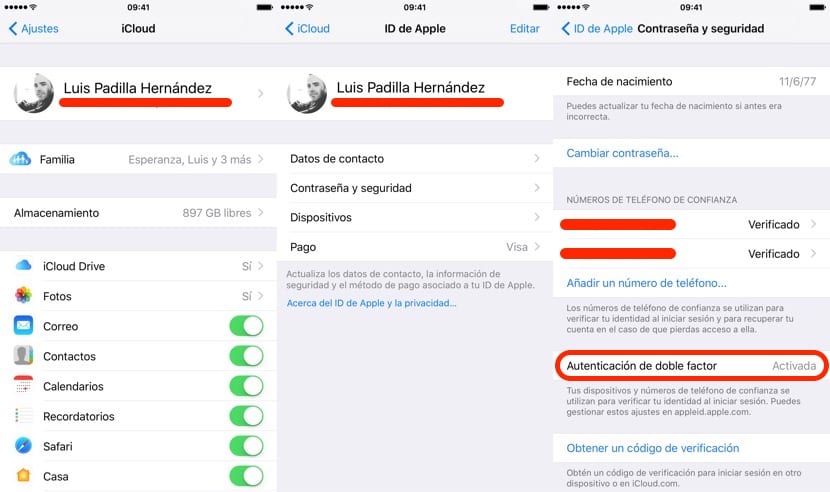
Për të kontrolluar nëse keni të aktivizuar vërtetimin me dy faktorë, duhet të hyni në menunë Cilësimet e iPhone tuaj dhe brenda iCloud të klikoni në llogarinë tuaj, të hyni në menunë "Fjalëkalimi dhe siguria" dhe të kontrolloni nëse opsioni është aktivizuar siç tregohet në figurë. Nëse nuk është, do të duhet ta aktivizoni atë në llogarinë tuaj, gjë që ne e kemi shpjeguar në mënyrë të përsosur në këtë tutorial nga i cili mund të përdorni kjo lidhje.
Aktivizoni shkyçjen automatike
Nëse tashmë i kemi kapërcyer të gjitha sa më sipër, ajo që na ka mbetur është shumë e thjeshtë, sepse bëhet fjalë vetëm për aktivizimin e një opsioni në cilësimet e sistemit. Ne hyjmë në panelin «Preferencat e Sistemit» dhe hyjmë në menunë «Siguria dhe Privatësia», ku do të shohim opsionin që po kërkojmë në pjesën e mesme të dritares. Duhet të shfaqet i çaktivizuar dhe shtypja e tij do të aktivizohet. Nëse nuk na shfaqet, është se ne nuk i plotësojmë të gjitha kërkesat që përmenda më parë, prandaj kontrolloni ato një nga një për tu siguruar që gjithçka është e saktë.
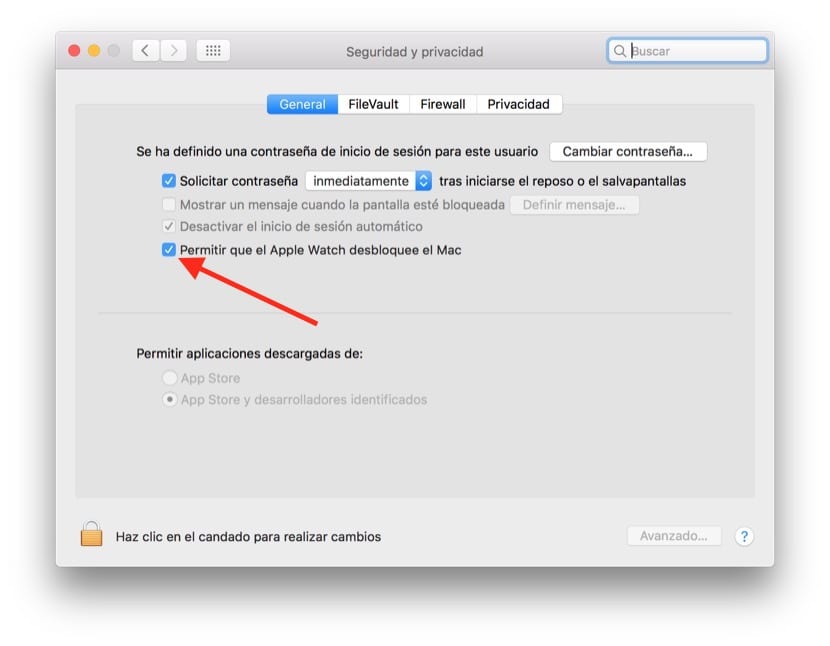
Si funksionon Shkyçja Automatike
Shkyçja automatike me Apple Watch nuk ka shumë shkencë, pasi gjithçka ndodh pa pasur nevojë të ndërhyjmë pothuajse fare. Ne duhet të sigurohemi që Apple Watch-i ynë të jetë vendosur, zhbllokuar dhe sa herë që duam të aktivizojmë sesionin e Mac-it tonë ora do të jetë përgjegjëse për futjen e fjalëkalimit për ne, duke hapur desktopin tonë automatikisht.
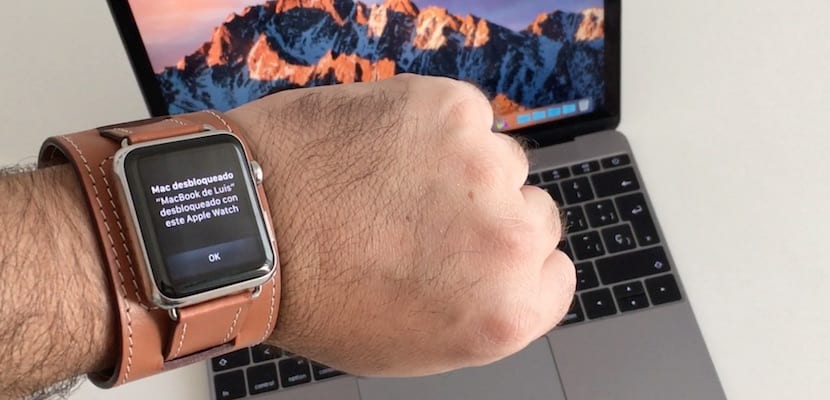
Herën e parë që hapim sesionin pas një rinisjeje, do të duhet të fusim fjalëkalimin tonë të përdoruesit, por pasi të bëhet nuk do të jetë më e nevojshme. Sa herë që zhbllokojmë ekranin ose heqim kapakun e laptopit tonë Do të duhet të presim vetëm një sekondë që të aktivizohet seanca dhe ne do të marrim njoftimin në Apple Watch duke treguar që është përdorur për të zhbllokuar Mac-në. oneshtë një nga ato gjërat e vogla të cilave nuk u jepet shumë rëndësi por që i bëjnë detyrat tona të përditshme shumë më të lehta.

Unë kam një iMac në fund të vitit 2013, kam gjithçka të konfiguruar dhe aktivizuar siç duhet, unë bllokoj iMac, përpiqem ta zhbllokoj atë me orën e mollës dhe del të zhbllokohet me orën e mollës, kthejeni timonin e ngarkimit 2-3 sekonda dhe asgjë nuk del për të futur fjalëkalimin e Përsëri, kjo është arsyeja pse? Nuk e di se çfarë mund të shkojë keq ...
Provoni të rindizni pajisjet. Nëse ju zbulon, e vërteta është se gjithçka duhet të jetë në rregull
Unë tashmë e kam provuar, imac-in e fik çdo natë, dhe orën e kam fikur dhe ndezur, dhe kam bërë një rinisje të detyruar duke i dhënë të dy butonat në të njëjtën kohë dhe asgjë, kam lexuar diku tjetër disa njerëzit E njëjta gjë u ndodh atyre, kthejeni timonin dhe dilni për të vendosur fjalëkalimin, a mund të ketë ndonjë lloj dështimi të softuerit? Nuk di çfarë tjetër të provoj ..
Mund të përpiqeni ta mbyllni iCloud në Mac dhe ta ndizni përsëri, për të parë nëse kjo është zgjidhur
Unë kam provuar gjithçka tashmë, kam mbyllur iCloud, kam hequr dhe kam vendosur përsëri verifikimin e faktorit të dyfishtë, kam shkëputur orën e mollës nga iphone dhe e kam lidhur përsëri dhe asgjë, marr zhbllokimin me orën e mollës .. 2 sekonda dhe hiqet dhe unë vendos të vendos fjalëkalimin. Nuk ka ide se çfarë të provoni tani!
sepse unë nuk kam mundësinë në preferencat e sistemit për të zhbllokuar makinën me orën e mollës?
Kontrolloni që i përmbushni të gjitha kërkesat
As për mua nuk funksionon dhe unë kam një Mac Air në fillim të vitit 2014
Unë kam një retinë 15 ″ MacBook Pro dhe e njëjta gjë ndodh me Cristian Unë rinis pajisjet dhe asgjë nuk funksionon dhe as nuk mund të aktivizoj clipboard universal ..
Unë kam një iMac nga fundi i vitit 2013 dhe ai opsion nuk shfaqet në praninë e sistemit. Ende nuk kam Apple Watch, modeli 2 do të mbërrijë javën tjetër. A është kjo arsyeja pse nuk shfaqet? duhet të zbulojë që keni Apple Watch afër që të shfaqet opsioni?
(Kam të aktivizuar iMac me Mac OS sierra, iPhone me iOS 10 dhe vërtetim me 2 hapa)